WPS文档中的修改标记怎么去掉
2022-12-31 13:22:48作者:极光下载站
在wps文档中有一个修订功能,进入修订状态后,对文档内容的修改都会有相应的标记。后续我们可以选择接受修订或者决绝修订,非常地方便。如果后续我们希望将这些修改标记去掉,小伙伴们知道在电脑版WPS文档中如何进行操作吗,其实操作方法是非常简单的。我们课可以通过多种方法进行去掉。小编这里为大家介绍三种去掉的方法,操作起来都是非常简单的,小伙伴们可以分别尝试不同的去除方法。接下来,小编就来和小伙伴们分享具体的操作步骤了,有需要或者是感兴趣的小伙伴们也快来一起往下看看吧!
操作步骤
第一步:点击打开需要去掉修改标记的WPS文档,在“审阅”选项卡中点击“修订”按钮后继续在子选项中点击“修订”可以进入修改状态,也就是更改文档内容后会有标记;
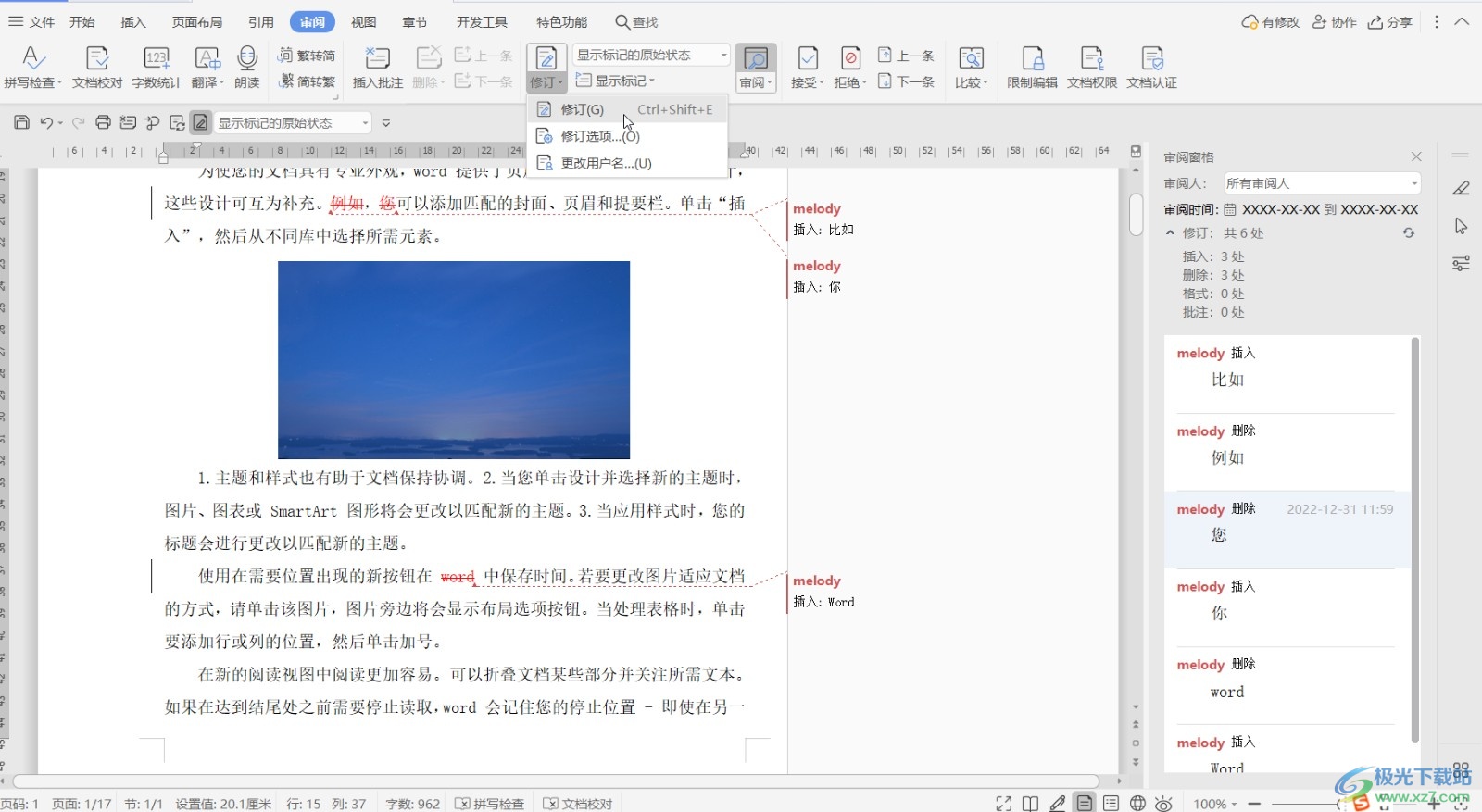
第二步:方法1.如果我们需要去掉这些修订标记,可以点击“修订”旁边的下拉箭头后选择“最终状态”,这是全部接受修改内容后的状态,我们也可以点击选择“原始状态”,这是全部决绝修订内容的原始状态;
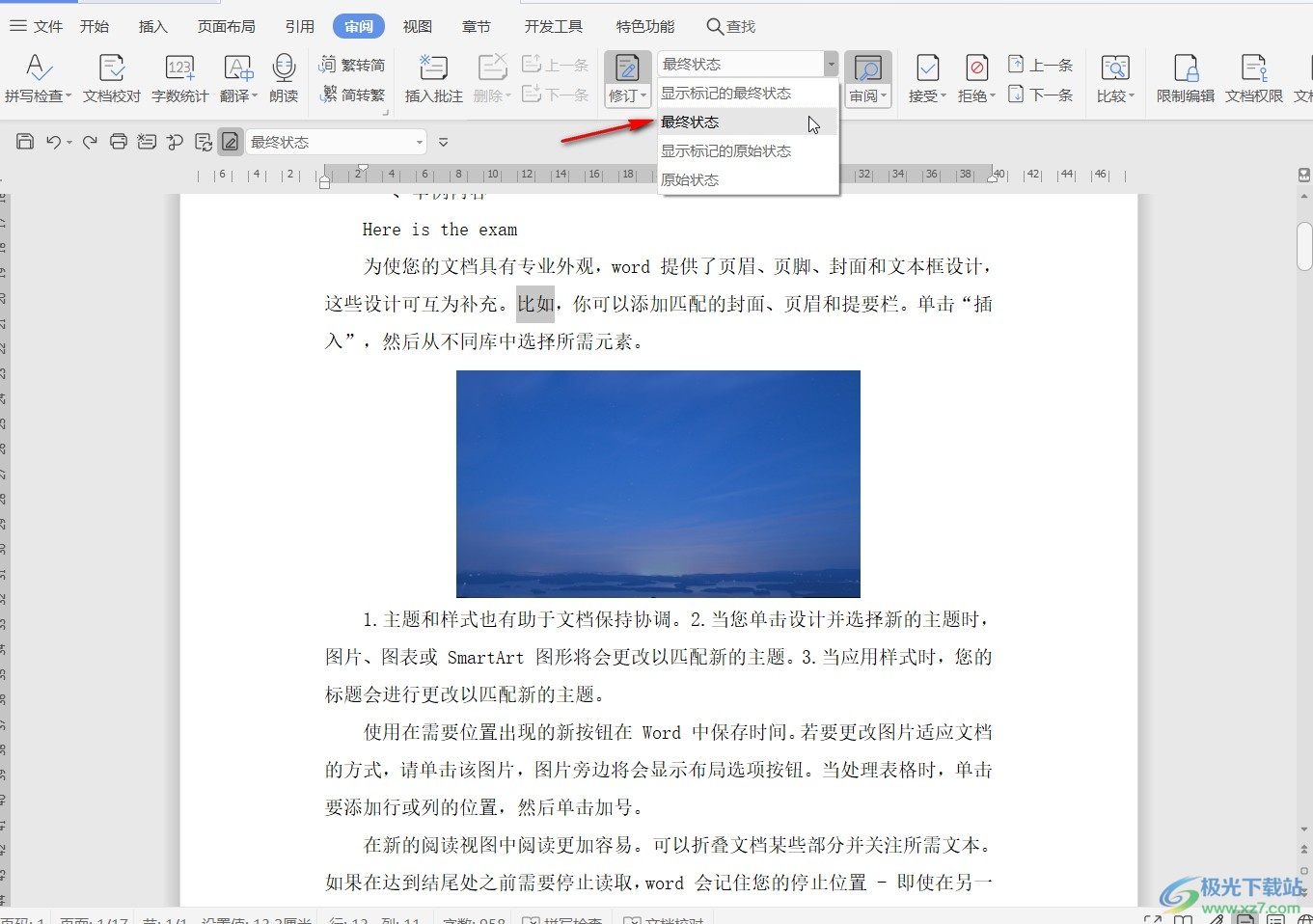
第三步:方法2.我们也可以点击下方的“显示标记”后取消勾选“批注,插入和删除,格式设置”等标记,这样也可以实现去掉修改标记的效果;
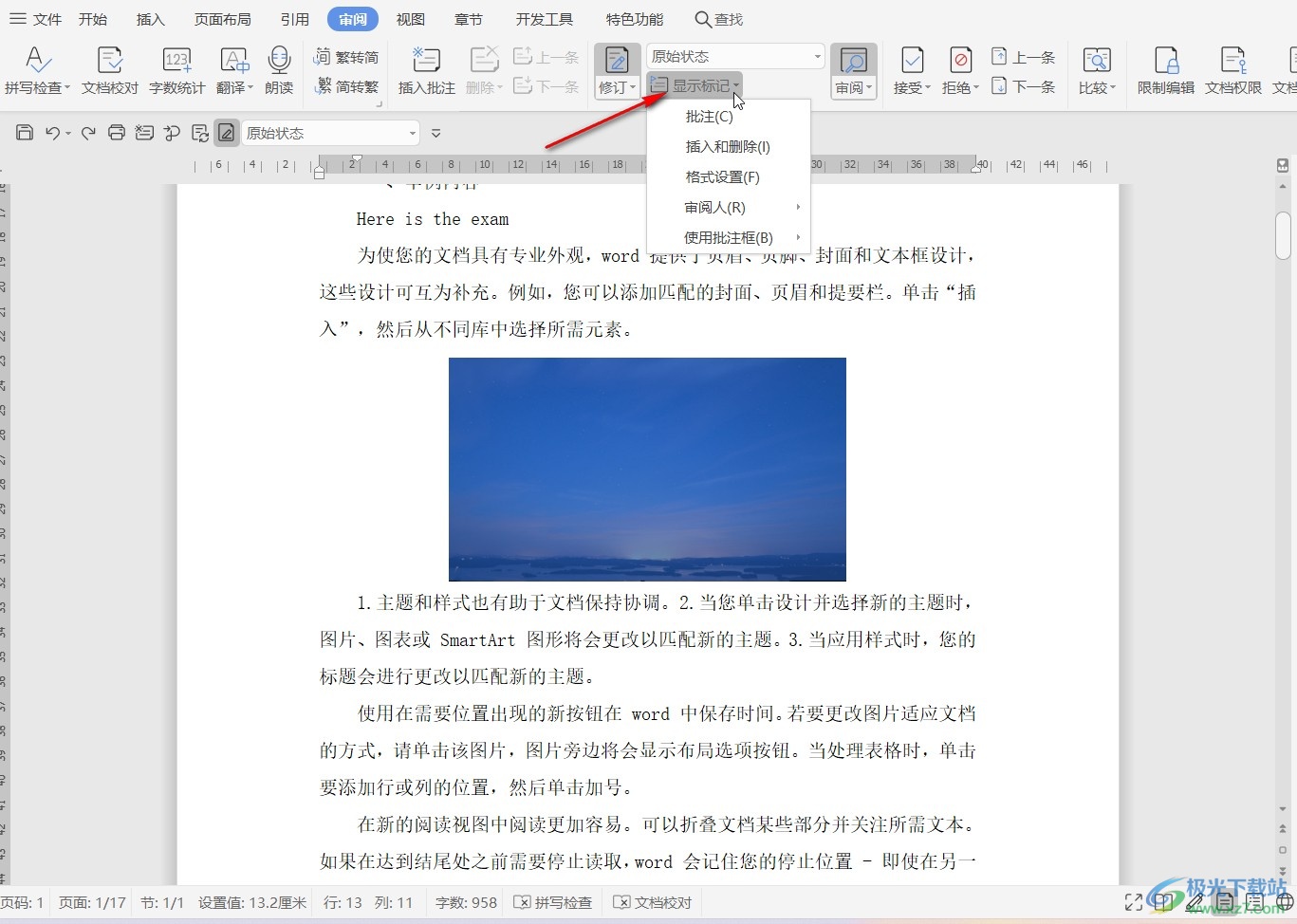
第四步:方法3.点击“接受”按钮后根据需要选择接受修订,或者接受所有修订;
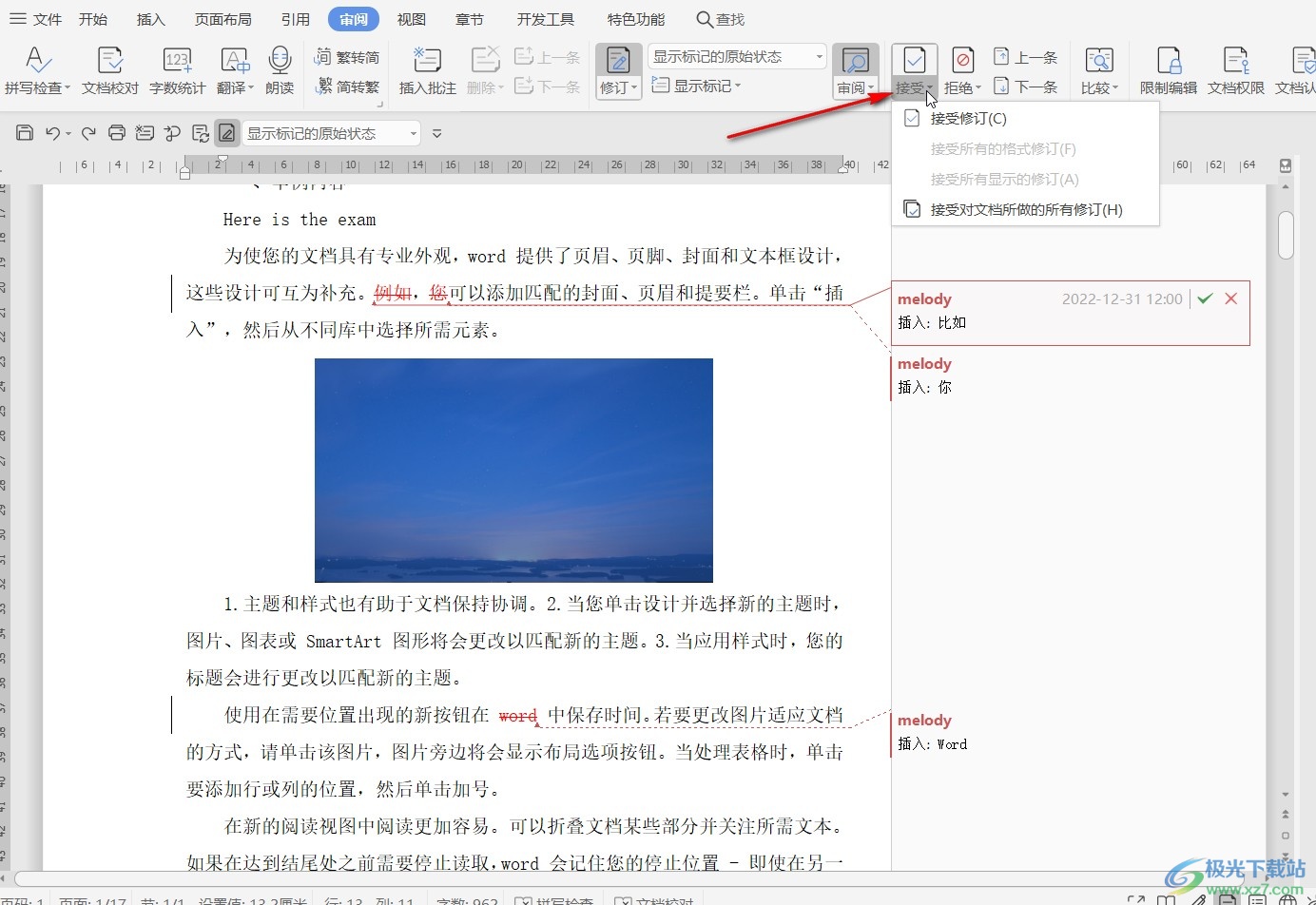
第五步:或者点击“拒绝”按钮后根据需要选择拒绝修订,或者拒绝所有修订;
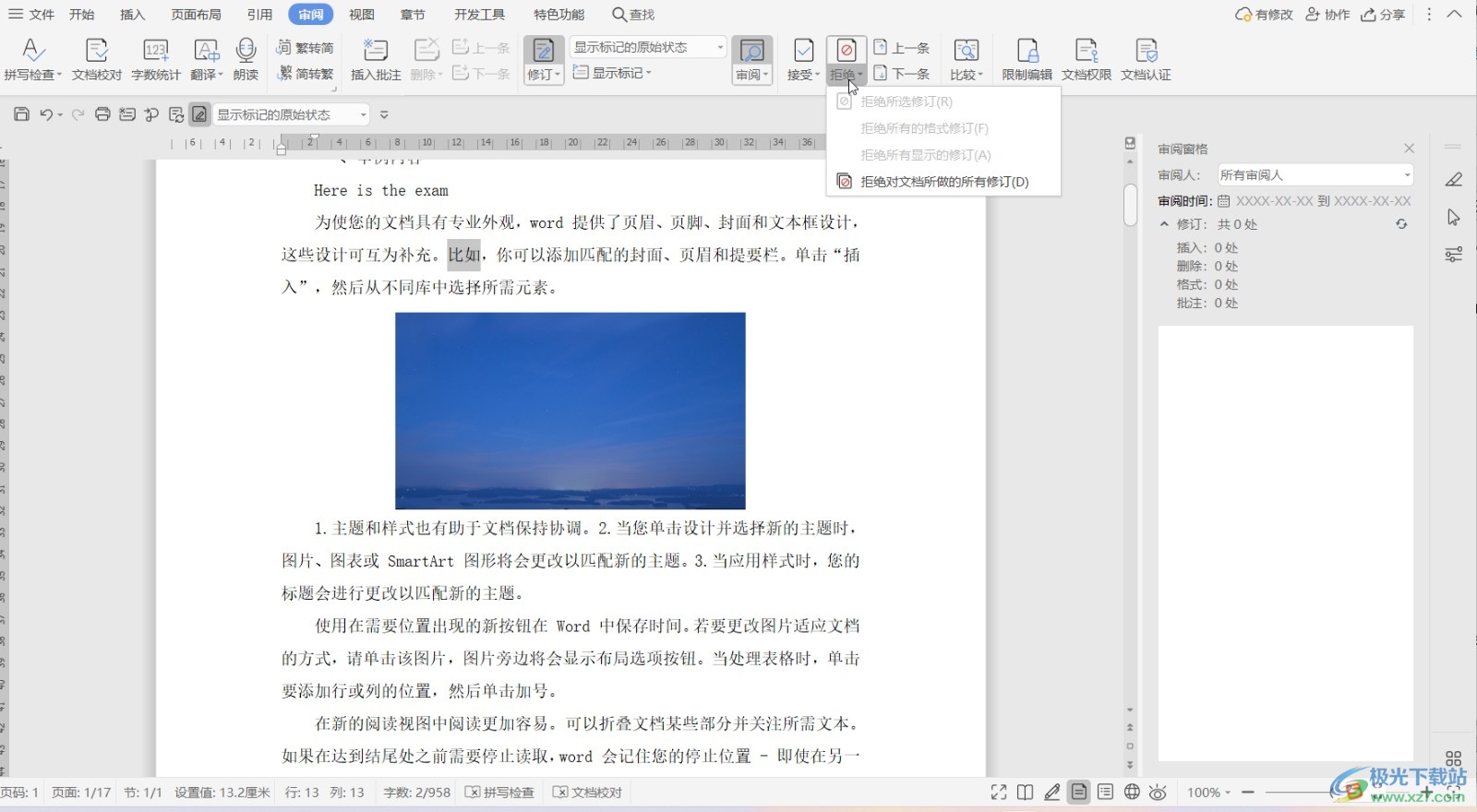
第六步:我们也可以点击“插入批注”旁的“删除”按钮,然后在子选项中选择删除批注。
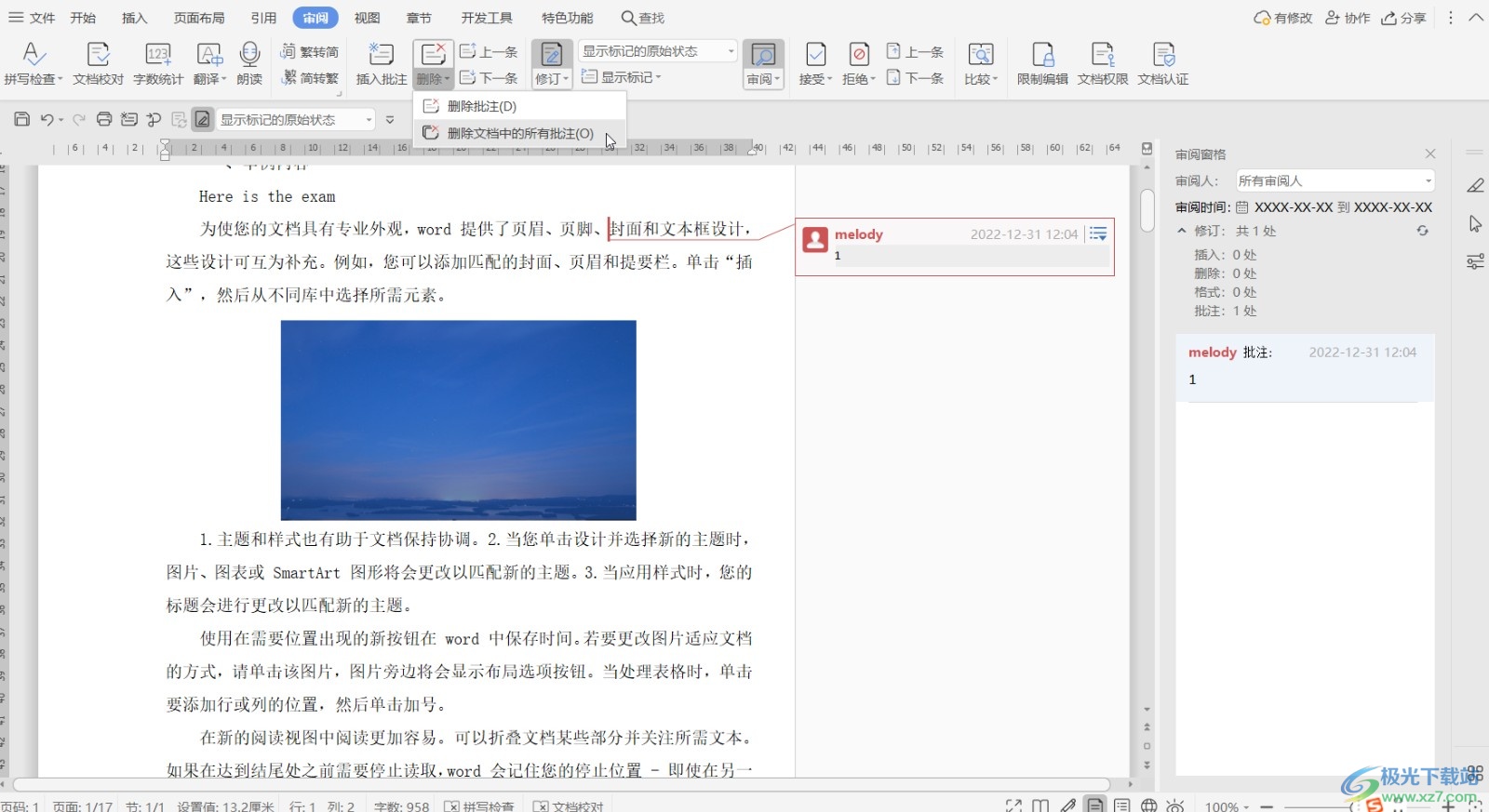
以上就是电脑版WPS文档中去掉修订标记的方法教程的全部内容了。以上方法操作起来都是非常简单的,小伙伴们可以根据自己的实际需要进行相应的操作处理。通过上面的教程我们可以看到,在“审阅”选项卡下,我们还可以点击进行拼写检查,文档校对,字数统计,翻译,朗读,简繁转换,进行比较,显示编辑进行文档认证等操作。
